1с установить период динамического списка
Обновлено: 07.07.2024
Задача состояла в следующем. В форме динамического списка необходимо было показать итоговую информацию. К примеру, в журнале накладных вывести количество накладных и общую сумму. Получить необходимые данные не составляло труда - формировался запрос с условием, соответствующим текущему отбору списка и запускался на выполнение. Но неожиданно проблемой оказалось обеспечение "синхронности" между данными списка и итоговой информацией.
То есть, данные динамического списка могут изменяться по различным причинам:
1. Изменился отбор списка
2. Пользователь в текущем сеансе изменил или удалил объект из списка
3. Пользователь нажал в форме кнопку "Обновить" (либо настроено автоматическое обновление списка)
Соответственно, хотелось бы после каждого такого события сразу пересчитывать служебную информацию.
Варианты решения были следующие:
1. Использовать событие формы "ОбновлениеОтображения".
Это событие действительно реагирует на любое изменение динамического списка. Но оно также вызывается и во многих других случаях. В частности, при смене страницы формы, при активизации строки в списке (если назначена обработка этих событий) и т.д. Короче, использование этого варианта вызывало приличные тормоза из-за перерасчета итогов после каждого чиха пользователя.
2. Использовать событие табличного поля "ПриПолученииДанных".
Вариант имеет такие же недостатки, как и предыдущий, хотя и в меньшей степени. Т.е. событие (а значит, и перерасчет итогов) выполнялось не только когда данные списка действительно менялись, но и при прокрутке списка, и даже при изменении размеров формы.
3. Добавить в форму кнопочку "Рассчитать", чтобы пользователь жал на неё всякий раз, когда ему потребуются актуальные итоги по списку. Коряво, неудобно, но приходилось поступать именно так, пока не появился ВАРИАНТ 4.
Хотя решение немного через .опу
Суть: на форму добавляется скрытое табличное поле, источником данных которого служит нужный нам динамический список, и далее используется событие "ПриПолученииДанных" этого табличного поля. Так как данное табличное поле не прокручивается и не меняет размеров, то событие возникает только тогда, когда список реально требует обновления.
Правда, в процессе реализации этого варианта вылезло ещё несколько "особенностей" платформы, но почти все удалось обойти.
В результате, сервисный код упрятан в две процедуры общего модуля: ПодключитьОбработчикОбновленияСписка(. ) и ОтключитьОбработчикОбновленияСписка(. ). Первая назначает для обработки обновления списка процедуру модуля формы, вторая, соответственно, отключает обработчик. Выглядит всё это так:
Теперь ложка дёгтя.
Алгоритм не отрабатывает ситуацию, когда список полностью очищается. То есть, в списке были какие-то строки, а потом пользователь все строки удалил, либо задал такой отбор, при котором в список не попадает ни один объект. Как оказалось, 1С просто не вызывает событие "ПриПолученииДанных" для пустого списка.
Чтобы обойти эту проблему, пришлось погрузиться в .опу уже по локоть.
Используя событие "ПриАктивизацииСтроки" нашего вспомогательного табличного поля, можно отловить ситуацию, когда свойство ТекущаяСтрока табличного поля меняет значение на Неопределено, сигнализируя, что в списке больше нет ни одной строки. Но очередной сюрприз от платформы - приняв значение Неопределено, ТекущаяСтрока "фиксируется" на нем, и не меняется, даже когда в списке вновь появляются объекты. То есть, если не поменять значение текущей строки, второй раз событие "ПриАктивизацииСтроки" уже не сработает.
Трагедия в том, что узнать, что список вновь заполнен, можно только в "ПриПолученииДанных", а изменить текущую строку во время обработки данного события невозможно - 1С вылетает с критической ошибкой (желающие могут попробовать). Помогли только пляски с шаманским бубном вокруг компьютера.
В итоге, получилось следующее:
Замечание от Гений1С:
Можно попробовать подключить функцию изменения данных ПодключитьОбработчикИзмененияДанных на данные списка.
Замечание от clappa:
Мне удалось использовать ПодключитьОбработчикИзмененияДанных только для контроля за изменением отбора динамического списка. В других перечисленных случаях этот метод бесполезен. В частности, изменение порядка он "не ловит".
Особенности работы с объектом НастройкаПериода
В данном разделе рассмотрены особенности работы с объектом НастройкаПериода . Рассматриваются как работа объекта в табличных полях, отображающих "хронологические" динамические списки (свойство СтандартныйПериод), так и использование этого объекта для предоставления пользователю возможности, например, задавать интервал отчета, период за который нужно обработать данные и т.д.
Диалог Настройка периода
По умолчанию диалог Настройка периода имеет две закладки, которые позволяют выставлять промежуток времени в двух режимах, с использованием разных подходов. Диалог вызывается по команде "Установить интервал дат" в табличном поле или при вызове метода Редактировать() объекта НастройкаПериода .
Закладка "Интервал" дает возможность установить отдельно начало и окончание временного промежутка, причем в привязке к рабочему периоду. Например, задавая интервал "с начала недели по конец месяца", пользователь задает промежуток времени, который определяется по рабочей дате. Т.е. задавая один и тот же интервал в разные дни, пользователь задает разные результирующие интервалы, в общем случае, разной протяженности. Этот подход удобен для динамических списков и отчетов имеющих оперативный характер (текущие продажи, текущие расчеты с контрагентами и т.п.).
Закладка "Период" дает возможность установить размер периода (месяц, квартал, год) и привязать его к той или иной точке времени, в том числе к рабочей дате. Например, Февраль 2003, 1-ый квартал 2004, текущий, т.е. соответствующий текущей дате, квартал. Этот подход более удобен для анализа финансовых показателей прошлого или текущего периода. Например, когда рабочая дата уже Апрель 2004 года, некоторое время еще важно анализировать и корректировать данные первого квартала 2004 года.
На обеих закладках есть возможность установить произвольный период - любые дату начала и окончания периода.
В связи с тем, что интервалы времени на разных закладках задаются по-разному, не всегда можно однозначно отразить период заданный на одной закладке в терминах другой закладки. Например, если в 31-го марта 2004 года задать на закладке "Интервал" промежуток "с начала года по конец месяца" (т.е. промежуток с 01.01.2004 по 31.03.2004), то в терминах закладки "Период" это можно воспринять как "текущий месяц с начала года", "текущий квартал", "текущая дата с начала квартала" и "текущая дата с начала года". С такой неоднозначностью может быть связано то, что простое переключение между закладками приведет к тому, что не изменившись по сути на текущий момент времени, период будет задан уже другим способом.
Использование в динамических списках
Ряд списков динамического просмотра данных содержат такие предопределенные поля, как Дата или Период. В табличных полях таких динамических списков, помимо обычной установки отбора через диалог "Отбор и сортировка", существует стандартная команда "Установить интервал дат". Эта команда дает возможность пользователю не только задать произвольный диапазон просмотра данных, но и задать стандартные интервалы в более удобных терминах - неделя, месяц, квартал, год, а также задать период в привязке к текущей дате.
Команда вызывает диалог "Настройка периода", который является средством интерактивного управления объектом НастройкаПериода. Этот диалог позволяет запомнить стандартную настройку периода, которая будет использоваться для списка при открытии формы. При работе с настройкой периода следует помнить, что установка отбора по дате через окно "Отбор и сортировка" и через окно "Настройка периода" выполняют действия над одним и тем же элементом отбора динамического списка. В некоторых случаях для отбора по дате может быть задан такой диапазон, который не может быть адекватно отражен диалогом Настройка периода.
Особенностью диалога "Настройка периода", появляющегося в динамических списках, является также то, что в диалоге имеется флажок "Использовать эту настройку периода при открытии". Установка этого флажка приводит к тому, что при нажатии OK настройка периода будет сохранена для текущего списка и использована при следующем открытии формы.
Использование в отчетах
Очень часто для получения отчета в бизнес-приложениях необходимо задавать интервал, за который формируется отчет. Для этого в соответствующей форме, в которой проводится настройка такого отчета, можно использовать объект НастройкаПериода. Как правило, при этом в форме размещают два поля ввода для даты начала и конца периода формирования отчета, а также копку по которой вызывается метод Редактировать() объекта НастройкаПериода.
При работе с этим объектом в случае, когда в элементах управления формы используются даты с квалификатором типа Дата (без времени), следует учитывать следующие особенности.
- Для того чтобы использовать третий параметр метода УстановитьПериод() (т.е. параметр "Предпочтительно использовать рабочий период"), необходимо запомнить в каком режиме пользователь настроил период - с привязкой к рабочему периоду (например, текущий месяц) или как абсолютный период (например, Апрель 2004). Привязка настройки к рабочему периоду происходит неявно, когда пользователь использует закладку Интервал, или явно - при установке флажка "Рабочий период" на закладке "Период". И в том и в другом случае привязка к рабочему периоду приводит к тому, что свойство ЗначениеПериода получает значение даты "начала отсчета" ( ' 00010101 ' ). Таким образом, для определения того, что использована привязка к рабочему периоду, достаточно сравнить ЗначениеПериода и ' 00010101 ' .
- При установке периода (метод УстановитьПериод()) необходимо приводить дату окончания к концу дня, но только в том случае, если в качестве даты окончания не задана дата начала отсчета. Эта особенность связана с тем, что дата начала отсчета ' 00010101 0:00:00 ' воспринимается объектом НастройкаПериода особым образом. Если ее задать в качестве даты окончания, это будет означать, что ограничение не установлено. Но дата ' 00010101 23:59:59 ' , как, впрочем, любая дата с ненулевым временем, уже не является "датой начала отсчета".
- Для сохранения заданной пользователем настройки периода между сеансами работы формы можно использовать способность объекта НастройкаПериода сохраняться и восстанавливаться (например, при помощи функций глобального контекста СохранитьЗначение, ВосстановитьЗначение).
Эти особенности проиллюстрированы в демонстрационной конфигурации "Примеры ИТС" на примере формы обработки ПримерИнтернетПочты (закладка формы "Отчет по контрагенту").
В том случае, если в элементах управления формы используются даты с квалификатором "Дата + Время", пользователь должен быть подготовлен к тому, что он столкнется с поведением, похожим на описанное выше.
Когда используете для вывода данных динамический список и произвольный запрос, то бывают ситуации когда надо указать параметр используемый в этом запросе. Ниже пример вывода данных регистра сведений в карточке клиента

Для вывода используется используется запрос:

Чтобы при открытии не отображалась информацию по другим клиентам, необходимо установить параметр динамического списка, сделаем это так:
Можно и просто настроить отбор через настройки, используя ЭлементОтбораКомпоновкиДанных
Разместил: E_Migachev Версии: | 8.2 УП | 8.3 | Дата: 23.02.2015 Прочитано: 89700
Похожие FAQ
Как заполнить табличную часть формы программно? 6Нужно по кнопке Заполнить - сформировать данные для заполнения табличных частей и заполнить их. Форма имеет вид: Рядом с кнопкой Записать и закрыть добавлена кнопка Заполнить документ , код ее команды: // Код заполнения ТЧ НаСервере П 17 правил для составления оптимального ЗАПРОСа к данным базы 1С 42
Для формирования и выполнения запросов к таблицам базы данных в платформе 1С используется специальный объект языка программирования Запрос . Создается этот объект вызовом конструкции Новый Запрос . Запрос удобно использовать, когда требуется получ 1C и Google Maps 20
была поставлена задача отображения на географической карте медицинских учреждений. После обзора предлагаемых решений был выбран сервис google. Но так же подобного рода подход будет работать и с картами сервиса yandex. Во время решения задачи было реш 1С 7.x : Как получить курсы валют с сайта НБУ http://www.bank.gov.ua/ за любую дату ? 6
Функция ПолучитьТаблицуКурсовНБУ(ДатаКурса, Ежедневно = 1) // если в качестве второго параметра указать число отличное от 1 - получем валюты, которые котируются на ежемесячной основе Перем Reader, Url, Точки, HtmlTab, Строк, Р, НомСтроки, НомЯче Cклонения по падежам 6
НаКлиенте Процедура Команда1(Команда) ФИО = " Иванов Иван Иванович" ; Падеж = 2; Пол = 1; Результат = СклонениеФИО(ФИО, Падеж, пол); Сообщить(Результат); КонецПроцедуры НаСервере Функция СклонениеФИО(ФИО, Падеж, пол) Результат = " " ; Посмотреть все результаты поиска похожих
Еще в этой же категории
Как обновить динамический список или реквизит на форме клиента? 19Если вы, открыв форму справочника или документа, выполнили некоторое действие, код который должен изменить состояние данных в динамических списках или значение реквизита. Данные изменены, но в открытой форме осталось все как было, можно конечно закр Динамический список
Как на управляемой форме разместить список регистра сведений с отбором? 18
Решение рассмотрено для элемента справочника (Контрагент и регистр КонтактнаяИнформация) 1. Создание реквизита: Добавляем новый реквизит формы (. не путать с реквизитом справочника . ) с типом " ДинамическийСписок" В поле " Основная табли Форма
Программное создание таблицы значений с условным оформлением 12
Как создать на форме таблицу и сделать для нее подсветку содержимого колонки в строке по условию? Итак для начала нам надо добавить реквизиты в форму. Для этого у нас есть метод: ИзменитьРеквизиты(). Перед тем как его использовать мы сформируем ма Поле выбора
Заполнение списка значений в элементе поле выбора на форме 10
//Заполнение списка перебором данных // Элемент формы МетаданныеВыбор имеет тип - Произвольный, Использование - Режим выбора из Списка, кнопка списка Для Каждого Метаданное из Метаданные.РегламентныеЗадания Цикл ЭлементыФормы.МетаданныеВыбор.Спи Поле выбора
Как ограничить список выбора? 8
Ограничим список элементов, установив отбор в открываемой форме //Пример 1 Процедура СтатьяПДРНачалоВыбора(Элемент, СтандартнаяОбработка) ФормаВыбора = Справочники.ПрочиеДоходыИРасходы.ПолучитьФормуВыбора(, Элемент); ЭлементОтбораВидПДР = Форма Посмотреть все в категории Работа с Формой (Диалог) и её элементами
Часто возникают ситуации, когда в 1С 8.3 нужно произвести отбор в таблице определенных строк по определенным критериям. Рассмотрим, как это сделать в динамическом списке и в таблице значений.
Отборы в динамическом списке 1С 8.3
Тут мы имеем два пути: создать отбор на форме списка и установить отбор программно.
Отбор в настройка формы
В конфигураторе добавим динамический список на форму, назначим ему основную таблицу и зайдем в свойства списка. В свойствах есть раздел «Настройка списка», нажмем ссылку «Открыть». Появится такое вот окно:

Здесь мы можем задать любой отбор для динамического списка. Потом этим отбором можно управлять программно.
Установка отбора в динамическом списке 1С программно
Дело в том, что Отбор является свойством динамического списка. Этим мы и воспользуемся. Сначала добавим в свойство отбора новый элемент:
Чтобы отбор заработал, нужно прописать параметры «ЛевоеЗначение», «ВидСравнения» и «ПравоеЗначение». Кроме того необходимо свойство «Использование» установить в «Истина».
Получите 267 видеоуроков по 1С бесплатно:
Таким образом, мы создаем простой отбор. Кроме простого, можно задать условия по нескольким полям. Для этого используем тип данных «ГруппаЭлементовОтбораКомпоновкиДанных»:
Отборы в таблице значений 1С
Тут у нас также имеется несколько вариантов.
- Можно просто перебрать таблицу в цикле и выбрать нужные строки либо скрыть ненужные. Считаю этот способ самым неоптимальным, но для новичков пойдет.
- Второй способ – использовать метод таблицы «НайтиСтроки». Иногда очень хороший способ, но есть серьезный недостаток. Это единственный тип для сравнения – «Равно».
- Третий вариант отбора – мой любимый, так как лишен в итоге всех недостатков. В этом варианте я использую «ПостроительЗапроса». Вот пример:
Если Вы начинаете изучать 1С программирование, рекомендуем наш бесплатный курс (не забудьте подписаться на YouTube — регулярно выходят новые видео):
Заметки по разработке и администрированию 1С.
10.11.2016
1с Отбор по периоду в списке управляемых форм

лНовыйПериод = Новый СтандартныйПериод ( НачалоДня ( ТекущаяДата ()), КонецДня ( ТекущаяДата ()+ 24 * 60 * 60 ));
ЗаполнитьЗначенияСвойств ( Элементы . Список . Период , лНовыйПериод );
Рассмотрим работу с динамическими списками на примере конфигурации 1С.Управление торговлей. Для примера разберем динамический список для справочника «Контрагенты».
Запустим 1С в режиме «Конфигуратор».

В конфигурации найдем справочник «Контрагенты».
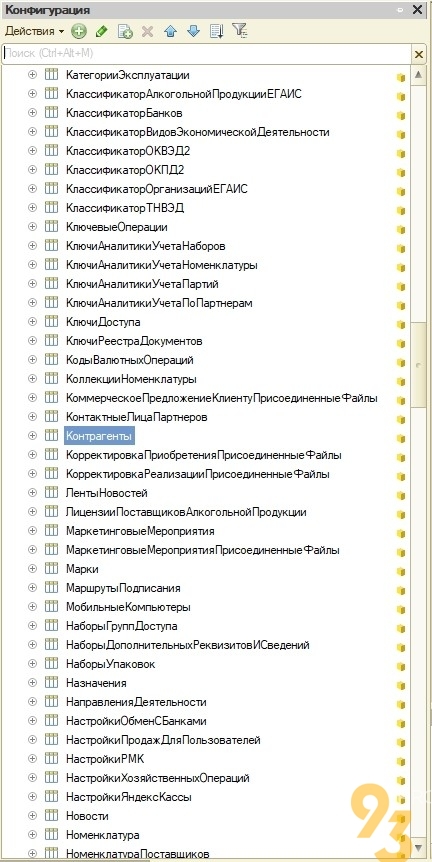
Откроем форму «Форма Списка».
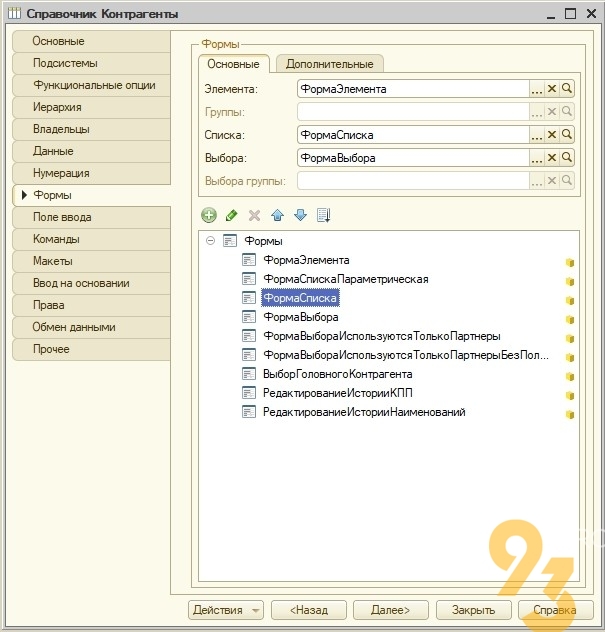
Рассмотрим форму списка справочника. Реквизит «Список» имеет тип «ДинамическийСписок».
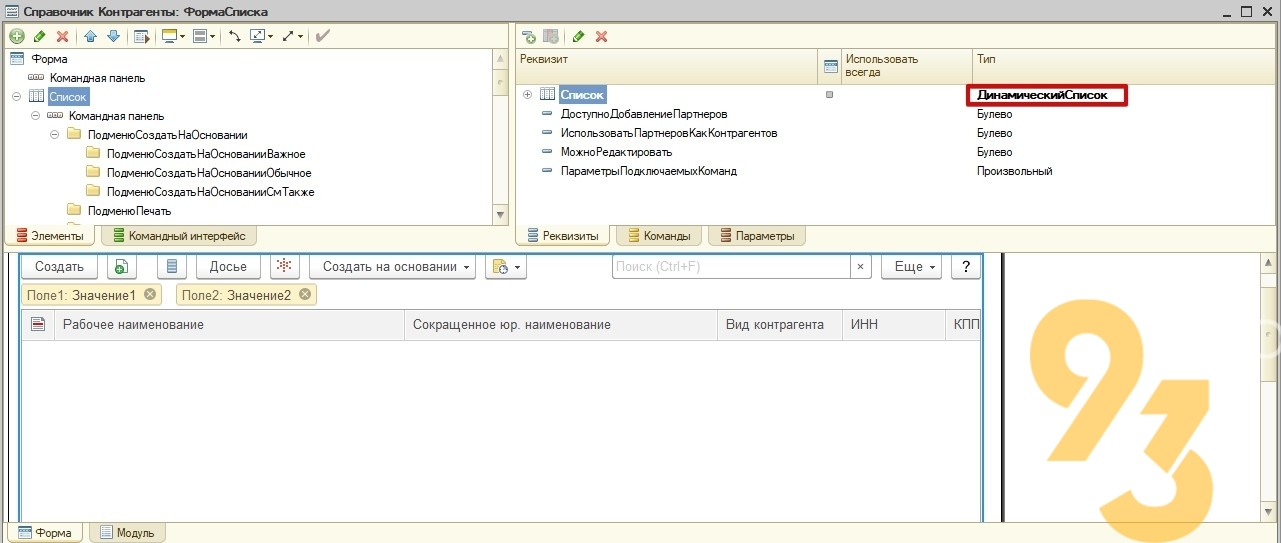
Двойным щелчком откроем свойства реквизита.

Нас интересует свойство «Произвольный запрос». Если для данного свойства установлен флаг, то для вывода информации в динамический список мы можем использовать собственный запрос.

Нажмем теперь «Открыть» у свойства «Настройка списка».
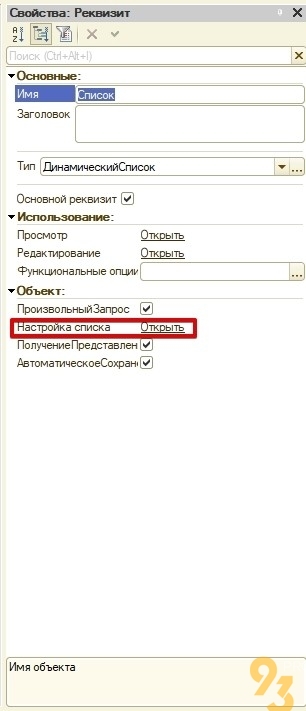
Перед нами открывается окно настройки запроса динамического списка. Первая вкладка «Запрос».
Мы можем ка написать запрос вручную в поле «Запрос», так и воспользоваться кнопкой «Конструктор запросов».
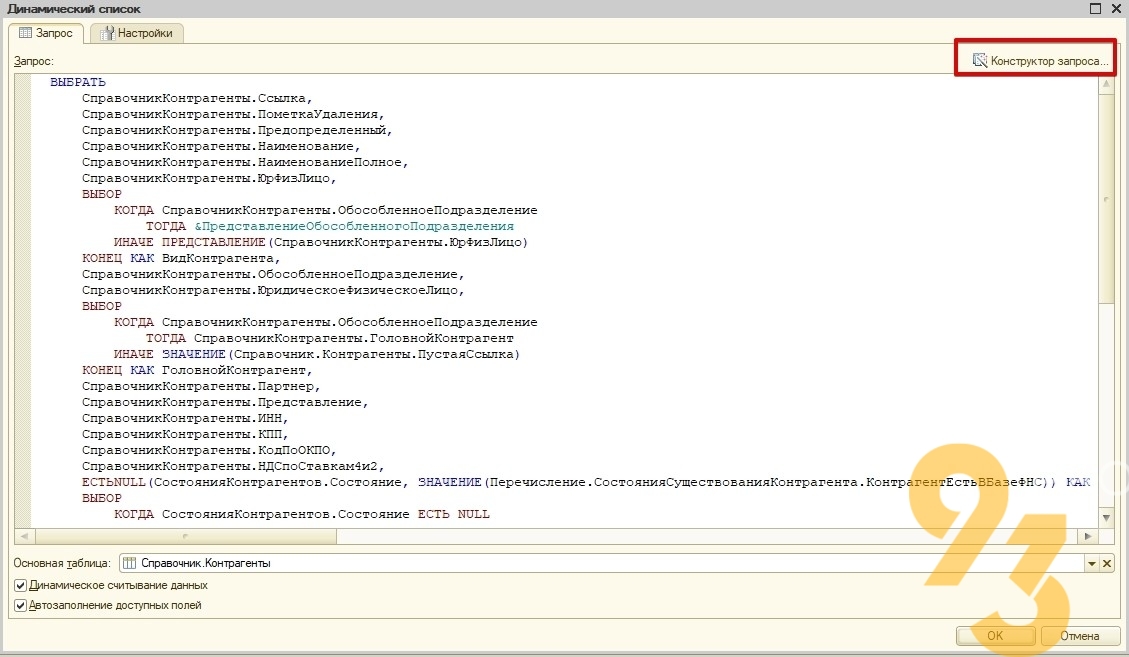
На данной вкладке так же стоит обратить внимание на флаги «Динамическое считывание данных» и «Автозаполнение доступных полей».
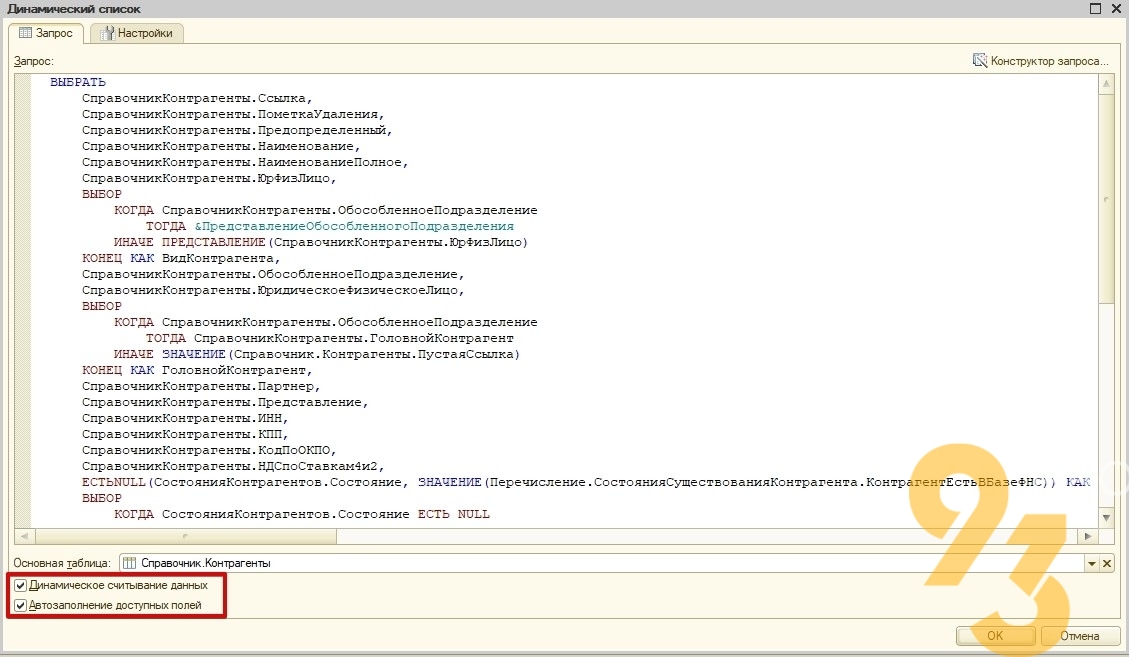
Флаг «Динамическое считывание данных» определяет размер «части» возвращаемых запросом данных. Т.е. Если флаг установлен, то «части» имеют не большой размер, но при прокрутке динамического списка может происходить небольшое подвисания из-за до получения «частей». Если флаг не установлен, то возвращаемые данные мы получаем большими «частями». Это означает, что первоначально запрос может отрабатывать дольше, но подвисаний в процессе прокрутки не будет.
Флаг «Автозаполнение доступных полей» определяет поля доступные для отбора. Если флаг установлен, то поля верхней выборки становятся доступными для установки отбора.
Вторая вкладка «Настройки».
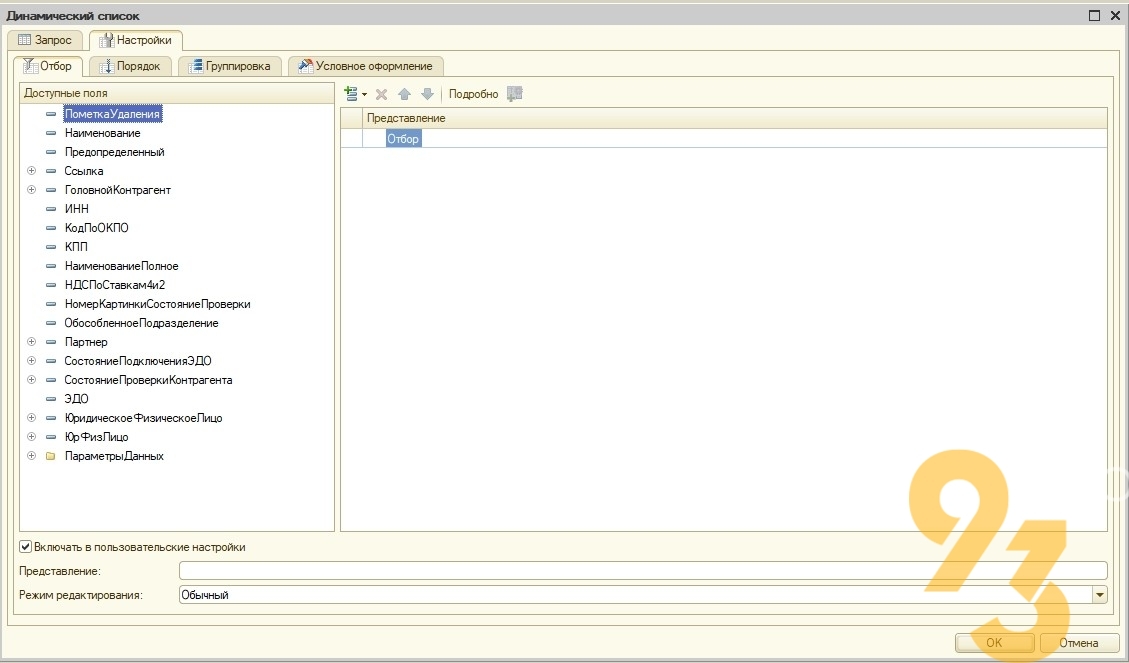
На данной вкладке мы можем установить некоторые отборы. Стоит обратить внимание на флаг «Включать в пользовательские настройки».
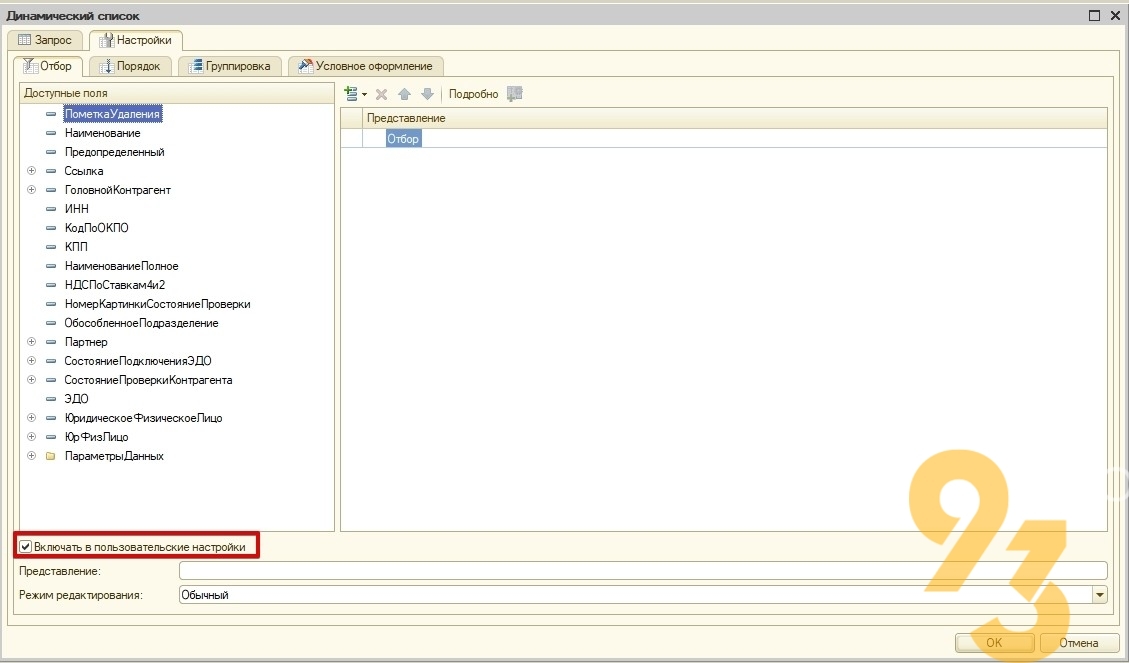
Если мы установили отбор и флаг, то пользователь сможет самостоятельно отключить отбор, воспользовавшись командой «Настроить список».
Так же на вкладке «Настройки» мы можем задавать «Порядок», «Группировки» и «Условное оформление.
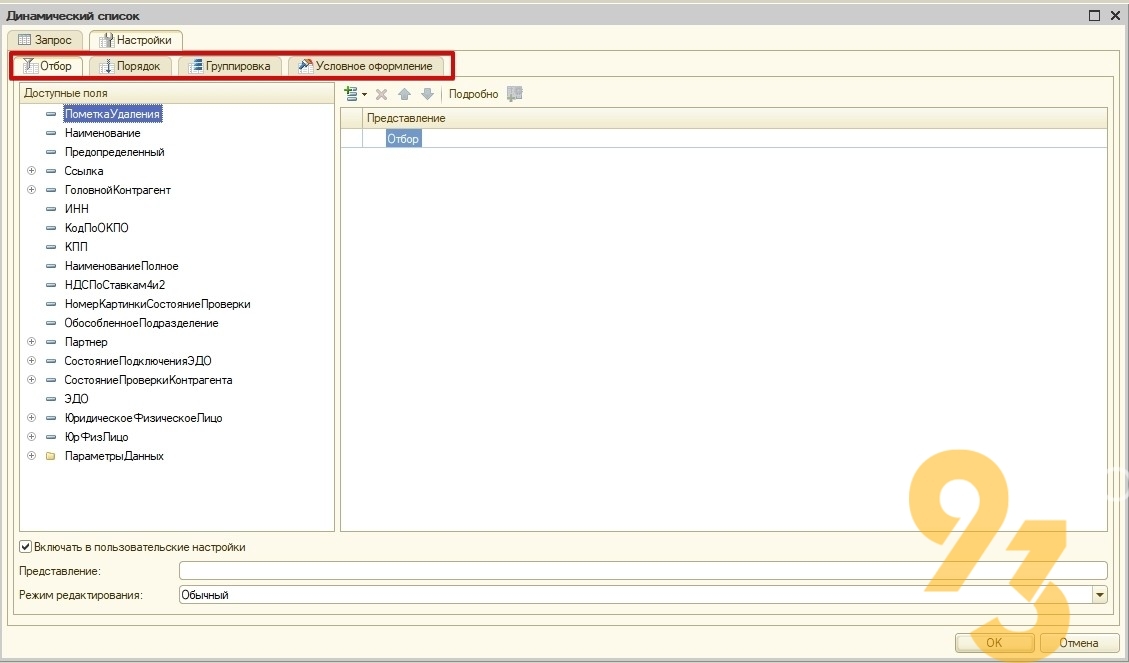
В случае, если мы в запросе использовали какие-либо параметры, то необходимо заполнить их значения. Установим значение параметров в модуле формы в процедуре «ПриСозданииНаСервере». Для этого воспользуемся стандартным кодом для установки параметров.
Как оптимизировать работу с программой?
В работе с 1С периодически можно столкнуться с вопросами, который не в состоянии решить обыкновенный пользователь. Если у вас в штате нет специалистов 1С или они решают более стратегические задачи, от которых отвлекать их попросту нерационально, мы приглашаем обратиться за помощью к команде профессионалов.
Мы предлагаем услуги по сопровождению 1С , в рамках которого наши сотрудники смогут оперативно решать подобные и многие другие проблемы. Большой опыт работ и сертифицированные специалисты позволят обеспечить бесперебойную работу с программой, защиту информации и оптимизацию бизнес-процессов.
Вы еще не внедрили 1С или необходимо установить программу в новый филиал компании? Обратитесь за внедрением и настройкой к нам — вы сэкономите свое время и избежите возможных ошибок и проблем в дальнейшем.
Позвоните по номеру телефона, указанному на сайте или заполните форму обратной связи, чтобы наши сотрудники сориентировали по стоимости работ, подобрали оптимальное решение и рассказали, как начать сотрудничество. Ждем вас!
Читайте также:

